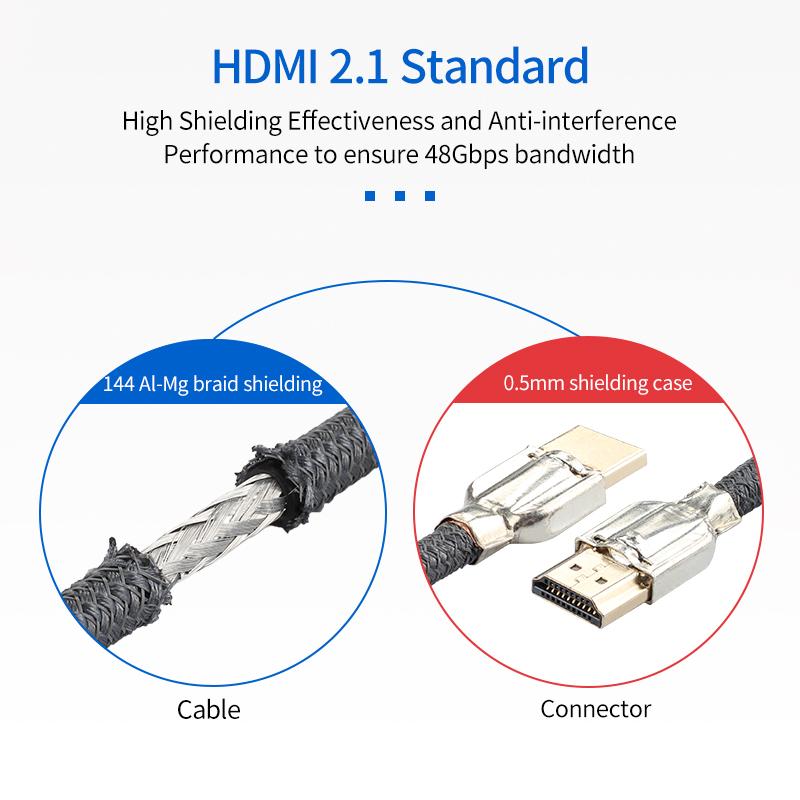Como Ligar Notebook Em Um Projetor Usando Hdmi ?
Para ligar um notebook em um projetor usando HDMI, siga os seguintes passos:
1. Certifique-se de que o notebook e o projetor estejam desligados.
2. Conecte um cabo HDMI na porta HDMI do notebook e na porta HDMI do projetor.
3. Ligue o projetor e selecione a entrada HDMI correspondente.
4. Ligue o notebook e aguarde alguns segundos para que ele reconheça o projetor.
5. Se o notebook não reconhecer automaticamente o projetor, pressione a tecla de atalho "Fn" + a tecla correspondente à saída de vídeo (geralmente F4, F5 ou F8) para alternar entre as opções de exibição.
6. Ajuste as configurações de exibição do notebook para que a imagem seja exibida corretamente no projetor.
Pronto! Agora você pode usar o projetor como uma tela externa para exibir o conteúdo do seu notebook. Lembre-se de ajustar a resolução e outras configurações de exibição para obter a melhor qualidade de imagem possível.
1、 Conexão HDMI
Para ligar um notebook em um projetor usando HDMI, siga os seguintes passos:
1. Certifique-se de que o notebook e o projetor estejam desligados.
2. Conecte um cabo HDMI na porta HDMI do notebook e na porta HDMI do projetor.
3. Ligue o projetor e selecione a entrada HDMI correspondente.
4. Ligue o notebook e aguarde alguns segundos para que a imagem seja exibida no projetor.
É importante lembrar que alguns notebooks possuem uma tecla de atalho para alternar entre as telas, como a tecla "Fn" combinada com a tecla "F8". Caso a imagem não seja exibida automaticamente no projetor, tente pressionar essa tecla de atalho.
A conexão HDMI é uma das mais populares para transmitir áudio e vídeo de alta qualidade entre dispositivos. Ela é capaz de transmitir sinais digitais sem perda de qualidade, o que a torna ideal para conectar notebooks, TVs, projetores e outros dispositivos de exibição.
Além disso, a conexão HDMI também suporta recursos avançados, como resoluções de vídeo de até 4K, áudio multicanal e suporte a 3D. Por isso, é uma opção recomendada para quem busca uma conexão de alta qualidade e versátil.

2、 Configuração de Vídeo
Para ligar um notebook em um projetor usando HDMI, siga os seguintes passos:
1. Conecte o cabo HDMI na porta HDMI do notebook e na porta HDMI do projetor.
2. Ligue o projetor e selecione a entrada HDMI correspondente.
3. No notebook, pressione a tecla Windows + P para abrir as opções de projeção.
4. Selecione a opção "Duplicar" para exibir a mesma imagem do notebook no projetor ou "Estender" para usar o projetor como uma segunda tela.
5. Se necessário, ajuste a resolução do projetor nas configurações de vídeo do notebook para garantir que a imagem seja exibida corretamente.
Além disso, é importante verificar se o notebook está configurado para enviar o sinal de vídeo através da porta HDMI. Para isso, acesse as configurações de vídeo do notebook e verifique se a opção "Saída HDMI" está selecionada como a opção de exibição principal.
Outra dica importante é verificar se o projetor está configurado para receber o sinal de vídeo através da porta HDMI. Para isso, acesse as configurações do projetor e verifique se a entrada HDMI está selecionada como a fonte de vídeo.
Em resumo, para ligar um notebook em um projetor usando HDMI, é necessário conectar o cabo HDMI, selecionar a entrada HDMI no projetor, ajustar as opções de projeção no notebook e verificar as configurações de vídeo tanto no notebook quanto no projetor.
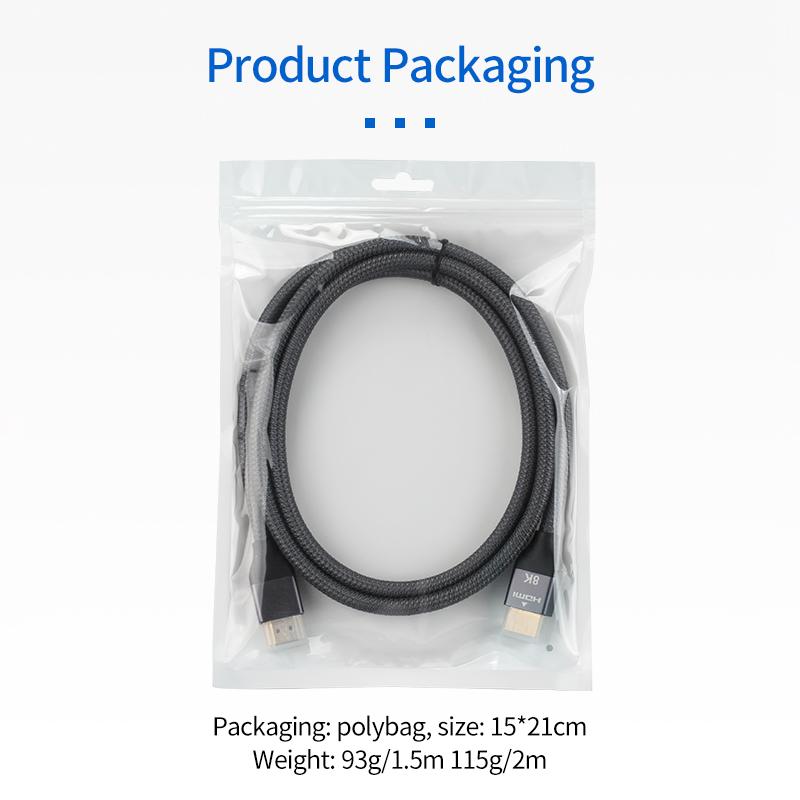
3、 Seleção de Fonte
Para ligar um notebook em um projetor usando HDMI, siga os seguintes passos:
1. Conecte o cabo HDMI na porta HDMI do notebook e na porta HDMI do projetor.
2. Ligue o projetor e selecione a fonte de entrada HDMI. Isso pode ser feito pressionando o botão "Seleção de Fonte" no controle remoto do projetor ou no próprio projetor, dependendo do modelo.
3. Ligue o notebook e aguarde alguns segundos para que o sistema operacional reconheça a conexão HDMI.
4. Se a imagem não aparecer automaticamente no projetor, vá para as configurações de exibição do notebook e selecione a opção de exibir a imagem no projetor. Isso pode ser feito pressionando a tecla "Windows" + "P" no teclado do notebook e selecionando a opção desejada.
É importante lembrar que alguns notebooks podem ter configurações de exibição diferentes, então é sempre recomendável consultar o manual do usuário ou o suporte técnico do fabricante para obter ajuda adicional. Além disso, certifique-se de que o projetor esteja configurado corretamente para a resolução do notebook, para garantir a melhor qualidade de imagem possível.
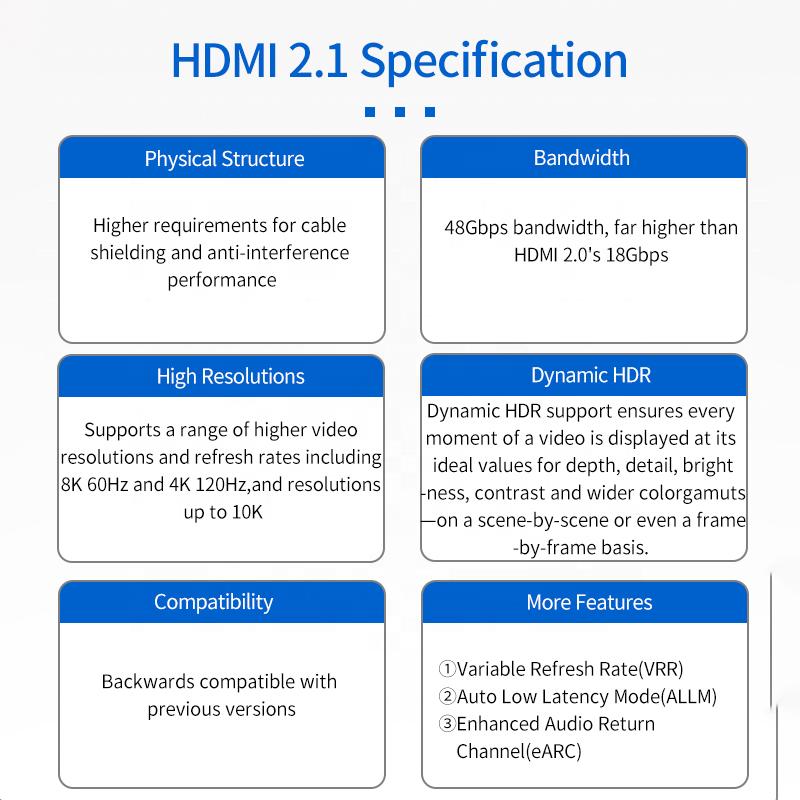
4、 Ajuste de Resolução
Para ligar um notebook em um projetor usando HDMI, siga os seguintes passos:
1. Conecte o cabo HDMI na porta HDMI do notebook e na porta HDMI do projetor.
2. Ligue o projetor e selecione a entrada HDMI correspondente.
3. Ligue o notebook e aguarde alguns segundos para que o sistema operacional reconheça o projetor.
4. Caso a imagem não apareça automaticamente no projetor, pressione a tecla de atalho do notebook para alternar entre as telas (geralmente a tecla "Fn" + "F4" ou "F5").
É importante lembrar que, em alguns casos, pode ser necessário ajustar a resolução da tela do notebook para que a imagem seja exibida corretamente no projetor. Para fazer isso, siga os seguintes passos:
1. Clique com o botão direito do mouse na área de trabalho do notebook e selecione "Configurações de exibição".
2. Na janela que abrir, selecione o projetor como a tela principal.
3. Clique em "Configurações avançadas de exibição" e selecione a resolução recomendada para o projetor.
4. Clique em "Aplicar" e confirme as alterações.
Com esses passos simples, você poderá ligar seu notebook em um projetor usando HDMI e ajustar a resolução para uma melhor experiência de visualização.